Setiap kali Apple mengeluarkan versi baharu iOS, pengguna sentiasa boleh mengharapkan banyak ciri baharu yang menarik dan beberapa perubahan reka bentuk kecil. Ciri baharu ini bukan sahaja meningkatkan prestasi tetapi juga meningkatkan pengalaman pengguna. Pada masa yang sama, banyak aplikasi juga akan dikemas kini. Salah satu aplikasi yang paling popular di kalangan pengguna iOS ialah aplikasi Notes. Aplikasi ini sangat berguna dan boleh merakam pemikiran pengguna dengan mudah, membuat senarai dan juga melakukan lukisan mudah. Dan, terima kasih kepada iCloud, perubahan yang dibuat pengguna pada nota pada mana-mana peranti disegerakkan secara automatik ke peranti lain dan ke iCloud.com. Tetapi bagaimana jika pengguna memadamkan nota ini secara tidak sengaja? Adakah anda tahu cara memulihkan nota yang dipadam pada iPad? Hari ini, kami akan membincangkan cara terbaik untuk memulihkan nota yang dipadam pada iPad.
Kaedah 1: Pulihkan Nota daripada Yang Dipadamkan Baru-baru Ini
Dalam apl Nota untuk iPad, apabila kami memadamkan nota, ia tidak hilang serta-merta. Sebaliknya, nota kekal pada peranti selama hampir 30 hari sebelum dipadamkan secara kekal. Sepanjang 30 hari ini, kami berpeluang memulihkan nota yang dipadamkan iPad daripada peranti itu sendiri. Berikut ialah langkah khusus untuk memulihkan nota iPad: 1. Buka apl Nota pada iPad anda. 2. Pilih pilihan "Dipadam" dalam bar menu bawah. 3. Dalam halaman "Dipadam", anda akan melihat senarai nota yang dipadamkan baru-baru ini. 4. Cari nota yang anda ingin pulihkan dalam senarai dan klik padanya. 5. Klik butang "Pulihkan" di penjuru kanan sebelah atas. 6. Nota akan dipulihkan ke lokasi asalnya dan boleh ditemui dalam folder lain dalam aplikasi Nota. Sila ambil perhatian bahawa nota yang dipadam ini hanya boleh dipulihkan dalam masa 30 hari. Selepas 30 hari, ia akan dipadamkan secara kekal dan tidak boleh dipulihkan. Oleh itu, jika anda mempunyai nota penting yang perlu dipulihkan, sila lakukan langkah di atas secepat mungkin.
Langkah pertama: Buka apl Nota pada iPad anda dan masukkan antara muka folder. Anda boleh mengklik anak panah belakang untuk melengkapkan langkah ini.

Langkah 2: Klik pada "Folder Yang Dipadamkan Baru-baru ini" dan pilih pilihan "Edit". Sekarang klik pada nota yang ingin anda pulihkan dan pilihnya.
Langkah 3: Klik butang "Pindah Ke" dan pilih folder "Nota". Dengan cara ini, nota anda yang dipadamkan akan dipulihkan ke folder "Nota".

Cara 2: Pulihkan Nota Yang Hilang Menggunakan E-mel
Satu lagi cara untuk menyelesaikan masalah memulihkan nota yang dipadam pada iPad ialah menggunakan e-mel. Jika anda telah memautkan apl Nota kepada mana-mana akaun e-mel, nota anda sepatutnya telah disegerakkan dengan e-mel anda. Berikut ialah langkah untuk memulihkan nota pada iPad menggunakan e-mel.
Langkah pertama ialah log masuk ke akaun e-mel anda dan sahkan melalui antara muka web akaun untuk memastikan anda mempunyai akses kepada nota anda.
Langkah 2: Jika anda mempunyai akses kepada nota, pergi ke Tetapan iPad>>Mel, Kenalan, Kalendar. Sekarang pilih akaun e-mel dan dayakan Nota.

Langkah 3: Jika tetapan memo telah dibuka, kita perlu menutupnya dahulu dan kemudian membukanya semula, supaya memo itu boleh disegerakkan semula.
Anda boleh menggunakan sandaran iCloud atau iTunes untuk memulihkan nota yang hilang. Walaupun anda tidak menyegerakkan nota anda dengan mana-mana akaun e-mel, anda boleh memulihkan nota yang hilang pada iPad dengan mudah selagi anda telah menyandarkannya menggunakan iCloud atau iTunes. Anda hanya perlu mengikuti langkah kaedah ketiga.
Cara 3: Dapatkan Nota Hilang daripada Sandaran iCloud
Jika anda telah menyandarkan iPad anda pada iTunes atau iCloud sebelum ini, maka anda boleh mendapatkan semula nota yang dipadamkan dengan memulihkan sandaran. Sebelum kami mula memulihkan nota kami, kami perlu menyemak dahulu sama ada anda telah menyandarkan nota anda.
Langkah 1: Buka Tetapan, kemudian cari maklumat peribadi anda dan klik untuk memasuki iCloud. Kemudian, pada halaman iCloud, klik "Urus Storan" dan kemudian pilih pilihan "Sandaran".
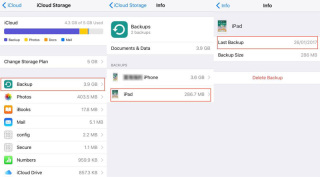
Langkah kedua ialah klik pada nama peranti untuk mengesahkan tarikh sandaran terkini. Kini hanya perlu memulihkan data dari sandaran iCloud ini.
Kaedah 4: Pulihkan nota yang dipadam tanpa sandaran
Anda boleh menggunakan Tenorshare UltData untuk memulihkan nota yang dipadamkan pada iPad mini. Ini ialah alat terbaik yang direka untuk iPad dan peranti iOS lain untuk memulihkan semua nota yang dipadamkan. Selain nota, alat ini juga boleh memulihkan data lain yang dipadam dan mudah dikendalikan. Berikut ialah langkah untuk menyelesaikan masalah:
Pertama, kita perlu menyambungkan iPad ke komputer dan menjalankan perisian Tenorshare UltData pada komputer Mac. Perisian ini ialah alat pemulihan data khusus yang boleh membantu kami memulihkan data yang dipadam daripada iPad. Langkah 2: Selepas membuka perisian Tenorshare UltData pada komputer Mac anda, klik pada pilihan "Pulihkan Data iOS". Seterusnya, palamkan kabel data iPad dan sambungkan iPad ke komputer Mac anda. Perisian akan secara automatik mengesan peranti yang disambungkan. Langkah 3: Pada antara muka perisian, kita boleh melihat pelbagai jenis data pada iPad, seperti foto, kenalan, mesej, dsb. Bergantung pada jenis data yang perlu kami pulihkan, pilih pilihan yang sesuai. Langkah 4: Klik butang "Mula Imbas", dan perisian akan mula mengimbas data pada iPad. Panjang imbasan bergantung pada jumlah data yang disimpan dalam peranti kami. Langkah 5: Selepas imbasan selesai, perisian akan menyenaraikan semua data boleh pulih. Kami boleh memilih data yang perlu dipulihkan dalam senarai dan klik butang "Pulih". Langkah 6: Perisian akan meminta kami memilih lokasi penyimpanan data yang dipulihkan. Kita boleh memilih untuk menyimpan data ke folder yang ditetapkan pada komputer atau terus ke iPad. Melalui langkah di atas, kami berjaya memulihkan data yang dipadam dari iPad. Walau bagaimanapun, perlu diingatkan bahawa semasa proses pemulihan, kita perlu memastikan bahawa iPad kekal bersambung dan tidak memutuskan sambungan semasa perisian sedang berjalan. Di samping itu, untuk mengelakkan kehilangan data yang kekal, kami boleh membuat sandaran data penting dalam iPad dengan kerap. Saya harap panduan di atas akan membantu anda, dan saya berharap anda semua yang terbaik untuk memulihkan data pada iPad anda!
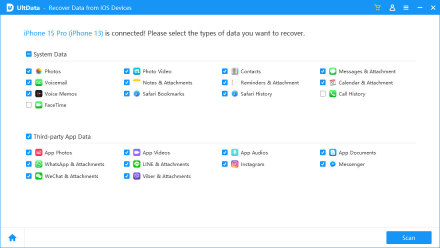
Langkah 2: Sekarang ketik pada pilihan Pulih daripada Peranti iOS dan klik pada "Mula Imbas" untuk mengimbas keseluruhan data iPad anda. Selepas proses pengimbasan selesai, pratonton data dan cari Nota yang dipadamkan yang ingin anda pulihkan.
Langkah 3: Pilih nota yang diingini dan ketik pada pilihan "Pulih". Nota anda yang dipadam akan dipulihkan serta-merta.

Dalam artikel di atas, kami membincangkan cara terbaik dan termudah untuk menjawab soalan "Bolehkah anda memulihkan nota yang dipadam pada iPad?" Jika anda ingin memulihkan nota yang dipadam dengan mudah, hanya gunakan Tenorshare UltData. Fungsi pemulihan peranti iOS alat pemulihan nota iPad ini boleh membantu anda mendapatkan semula nota anda dengan mudah. Sila kongsi maklum balas anda dengan kami dalam ulasan di bawah.
Atas ialah kandungan terperinci Langkah-langkah untuk Dapatkan Nota Dipadam pada iPad. Untuk maklumat lanjut, sila ikut artikel berkaitan lain di laman web China PHP!
 Cara Menghentikan Foto Peningkatan Auto iPhone Dari KameraApr 28, 2025 am 11:45 AM
Cara Menghentikan Foto Peningkatan Auto iPhone Dari KameraApr 28, 2025 am 11:45 AMPetua Fotografi iPhone: Cara Mengurangkan Foto Dan Meningkatkan Kesan Secara Automatik Model iPhone terkini menggunakan sejumlah besar peningkatan automatik dan ciri perisian untuk menyesuaikan foto yang diambil, yang kebanyakannya dilakukan pada peranti sebaik sahaja kamera mengambil gambar, sebahagiannya teknologi Fusion yang mendalam, sebahagiannya Apple mengintegrasikan ke dalam perisian kamera iPhone. Hasil pengeditan auto kamera iPhone biasanya kelihatan hebat, kadang-kadang mereka tidak mencerminkan apa yang anda ingin tangkap, ciri-ciri foto pengeditan auto kamera iPhone sering akan mengurangkan intensiti matahari terbenam, keluarkan merah jambu/merah/ungu dari langit awal pagi yang berwarna terang, atau terlalu banyak meningkatkan kulit seseorang untuk membuatnya kelihatan tidak wajar atau tidak seperti kulit orang itu sama sekali
 IOS 18.4 Kemas kini dengan Muzik Ambient, Emoji Baru, Pemberitahuan Keutamaan, Pengkategorian Mel untuk iPad, DilancarkanApr 28, 2025 am 11:42 AM
IOS 18.4 Kemas kini dengan Muzik Ambient, Emoji Baru, Pemberitahuan Keutamaan, Pengkategorian Mel untuk iPad, DilancarkanApr 28, 2025 am 11:42 AMApple melancarkan iPhone iOS 18.4 dan iPad iPados 18.4 kemas kini, membawa ciri -ciri baru, pembetulan pepijat dan peningkatan keselamatan. IOS 18.4 termasuk emojis baru, penjana muzik ambien, pemberitahuan keutamaan untuk kecerdasan Apple, dan pelbagai pembetulan pepijat dan patch keselamatan. iPados 18.4 memperkenalkan keupayaan klasifikasi e -mel yang kontroversial (dari iPhone), penjana muzik ambien, emojis baru, pemberitahuan keutamaan, dan perbaikan untuk pelbagai masalah pepijat dan keselamatan. Mac juga mengalu -alukan kemas kini MacOS Sequoia 15.4, dan macOS Sonom
 PSA: Kemas kini automatik membolehkan dirinya dengan MacOS Sequoia 15.4 & iOS 18.4Apr 28, 2025 am 11:37 AM
PSA: Kemas kini automatik membolehkan dirinya dengan MacOS Sequoia 15.4 & iOS 18.4Apr 28, 2025 am 11:37 AMKemas kini MacOS, iOS dan iPados terkini memaksa kemas kini perisian automatik untuk membolehkan! Petua penting untuk pengguna Mac, iPhone dan iPad: Selepas memasang kemas kini terkini MacOS Sequoia 15.4, iOS 18.4 dan iPados 18.4, peranti anda akan memaksa ciri kemas kini perisian automatik kemas kini sistem. Sesetengah pengguna mungkin telah membolehkan ciri kemas kini automatik dan tidak akan melihat perubahan ini, tetapi ramai pengguna sengaja melumpuhkan kemas kini automatik dan tidak mahu memaksanya. Setelah kemas kini automatik diaktifkan, Mac, iPhone, atau iPad anda akan dimuat turun dan dipasang secara automatik apabila kemas kini perisian sistem baru tersedia tanpa kelulusan atau prompt anda. Mungkin terdapat banyak masalah dengan kemas kini automatik. kepala
 iOS 16.7.11, iOS 15.8.4, & iPados 17.7.6 Kemas kini keselamatan yang dikeluarkan untuk iPhone & iPad yang lebih tuaApr 28, 2025 am 11:36 AM
iOS 16.7.11, iOS 15.8.4, & iPados 17.7.6 Kemas kini keselamatan yang dikeluarkan untuk iPhone & iPad yang lebih tuaApr 28, 2025 am 11:36 AMApple mengeluarkan kemas kini keselamatan penting untuk iPhone dan iPads yang lebih tua. Walaupun iOS 18.4 dan iPados 18.4 tersedia untuk peranti baru, beberapa model lama menerima patch keselamatan yang penting. Kemas kini ini sangat disyorkan untuk semua eligib
 Cara mematikan kategori mel di iPadApr 28, 2025 am 11:33 AM
Cara mematikan kategori mel di iPadApr 28, 2025 am 11:33 AMAplikasi mel dikemas kini pada iPados 18.4 memperkenalkan ciri kategori mel. Ciri ini direka untuk mengklasifikasikan mesej peti masuk secara automatik dalam aplikasi mel ke dalam kategori tertentu, termasuk "Utama", "Transaksi", "Kemas Kini" dan "Promosi", serta pilihan "All Mail" yang hampir tersembunyi. Walaupun ciri ini direka untuk membersihkan dan menyusun peti masuk pengguna, dalam praktiknya, banyak pengguna mendapati bahawa ciri kategori mel mengutamakan mesej yang tidak berguna lama (seperti e -mel promosi Doordash beberapa bulan yang lalu) dan menyembunyikan mesej berguna baru -baru ini dari orang sebenar (seperti keluarga, rakan, rakan sekerja). Di samping itu, ciri kategori mel menambah lapisan tambahan interaksi antara peti masuk dalam aplikasi mel dan pandangan sebenar semua mesej. Atas alasan ini, dan lain -lain
 Makanan Berita Apple di iOS 18.4: Cara Mencari Resipi di Apple NewsApr 28, 2025 am 09:42 AM
Makanan Berita Apple di iOS 18.4: Cara Mencari Resipi di Apple NewsApr 28, 2025 am 09:42 AMApple News melancarkan seksyen makanan baru untuk menyediakan pelanggan Apple News dengan resipi yang kaya, ulasan restoran, kemahiran memasak dan banyak lagi. IOS 18.4 dan iPados 18.4 akan dilancarkan selepas dikemas kini, dan bukan pelanggan juga boleh melayari beberapa kandungan. Bahagian makanan ini akan dilancarkan serentak dengan iOS 18.4 dan iPados 18.4 kemas kini pada 31 Mac. Ia belum lagi dilog masuk ke MacOS Sequoia 15.4, dan masih belum jelas sama ada ia akan disokong pada masa akan datang. Kawasan ini termasuk AllRecipes, Bon Appétit, Makanan & Wain, Makanan Baik, Serius
 Kemas kini aplikasi TV besar Apple memberi anda 10 ciri baru dan perubahan untuk meningkatkan pengalaman tontonan anda Apr 28, 2025 am 09:33 AM
Kemas kini aplikasi TV besar Apple memberi anda 10 ciri baru dan perubahan untuk meningkatkan pengalaman tontonan anda Apr 28, 2025 am 09:33 AMPeningkatan aplikasi Apple TV berlimpah dalam kemas kini perisian terkini untuk peranti Apple! Walaupun sesetengahnya dipaparkan dengan jelas, yang lain lebih terintegrasi atau tidak lama lagi untuk tiba. Kemas kini ini merangkumi iOS 18, iPados 18, MacOS Sequoia 15, TVOS 18, dan juga V
 Ingin memperbaharui AppleCare? Anda mesti menunggu sehingga tamat tempohApr 27, 2025 pm 06:08 PM
Ingin memperbaharui AppleCare? Anda mesti menunggu sehingga tamat tempohApr 27, 2025 pm 06:08 PMPasangan saya baru -baru ini menemui liputan Applecare iPhone beliau tidak lama lagi. Walaupun dokumentasi Apple dan akaun Apple yang menunjukkan pembaharuan mungkin, dia tidak dapat mencari pilihan. Panggilan ke Apple mendedahkan aplikasi pilihan pembaharuan sahaja


Alat AI Hot

Undresser.AI Undress
Apl berkuasa AI untuk mencipta foto bogel yang realistik

AI Clothes Remover
Alat AI dalam talian untuk mengeluarkan pakaian daripada foto.

Undress AI Tool
Gambar buka pakaian secara percuma

Clothoff.io
Penyingkiran pakaian AI

Video Face Swap
Tukar muka dalam mana-mana video dengan mudah menggunakan alat tukar muka AI percuma kami!

Artikel Panas

Alat panas

Notepad++7.3.1
Editor kod yang mudah digunakan dan percuma

ZendStudio 13.5.1 Mac
Persekitaran pembangunan bersepadu PHP yang berkuasa

SublimeText3 versi Cina
Versi Cina, sangat mudah digunakan

SublimeText3 versi Mac
Perisian penyuntingan kod peringkat Tuhan (SublimeText3)

SublimeText3 Linux versi baharu
SublimeText3 Linux versi terkini







